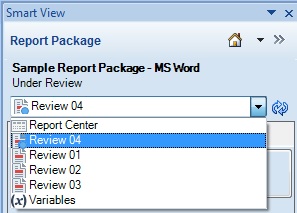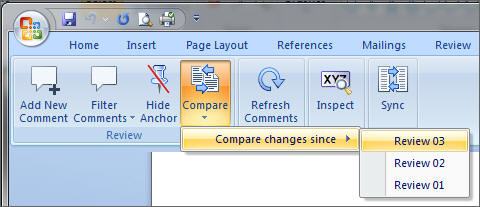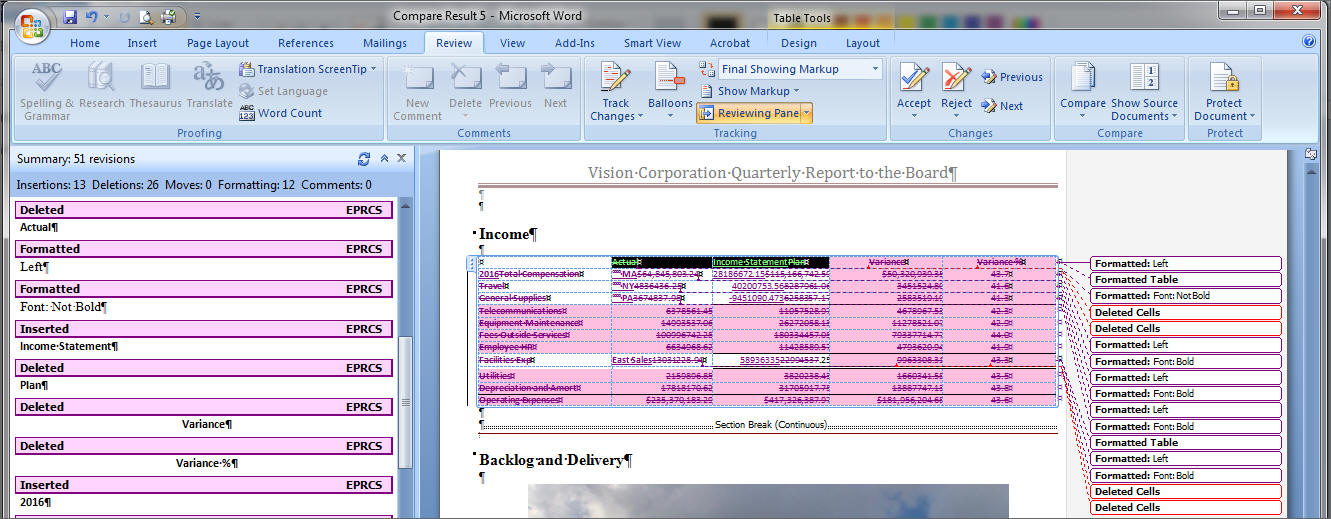Controle-instances vergelijken
In Oracle Smart View for Office kunt u twee controle-instances vergelijken om te zien welke wijzigingen er zijn geweest tussen twee controlecycli, afhankelijk van de controlecycli waartoe u toegang hebt. U kunt bijvoorbeeld een geselecteerde versie en de eerdere versie vergelijken, of een geselecteerde versie en een willekeurige eerdere versie.
Als controleur kunt u zo efficiënter werken, omdat u de controle richt op de inhoud die is bijgewerkt: u hoeft niet bij elke controlecyclus alle toegewezen inhoud te beoordelen.
Ga als volgt te werk om controle-instances te vergelijken: